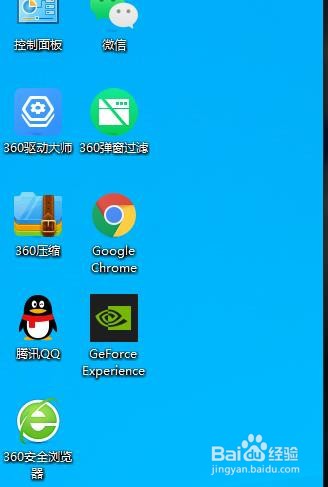1、首先我们需要在桌面创建一个文本文档 桌面空白处右击 选择新建 文本文档
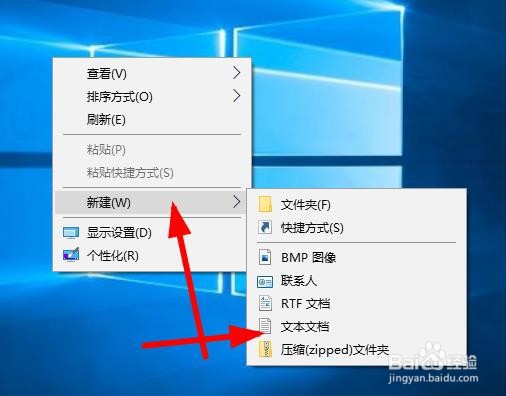
2、创建在桌面以后打开文本文档
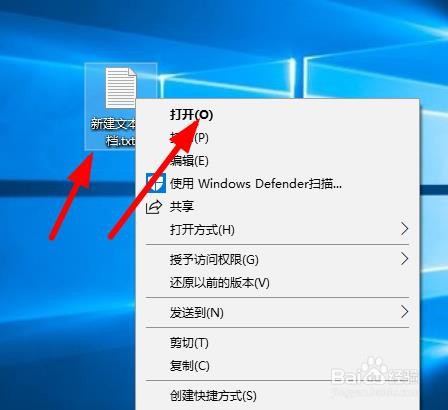
3、复制下面代码进去reg add "HKEY_LOCAL_MACHINE\SOFTW钽吟篑瑜ARE\Microsoft\Windows\CurrentVersion\Explorer\Shell Icons" /v 29 /d "%systemroot%\system32\imageres.dll,197" /t reg_sz /ftaskkill /f /im explorer.exeattrib -s -r -h "%userprofile%\AppData\Local\iconcache.db"del "%userprofile%\AppData\Local\iconcache.db" /f /qstart explorerpause
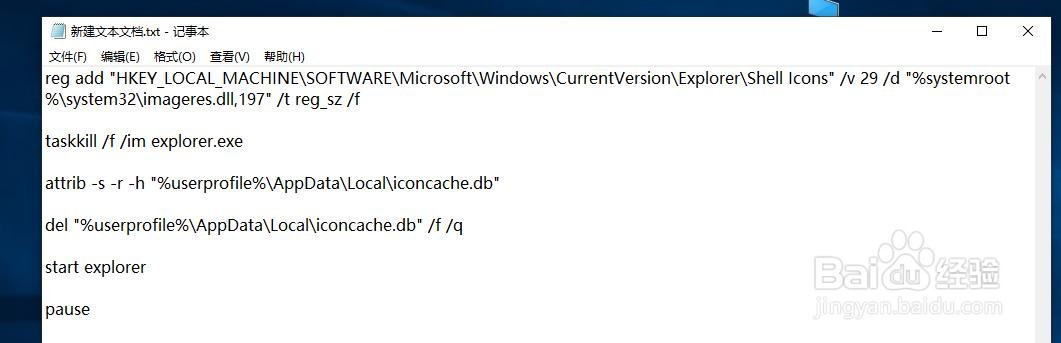
4、在点击上面的文件 选择另存为
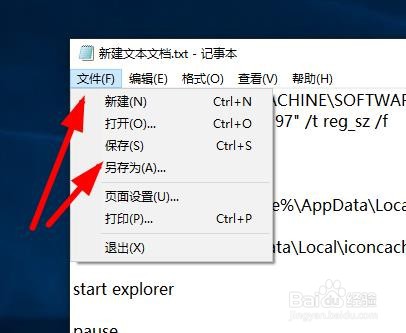
5、保存在桌面 文件名这里修改成去掉箭头.bat 注意了 必须是bat后缀
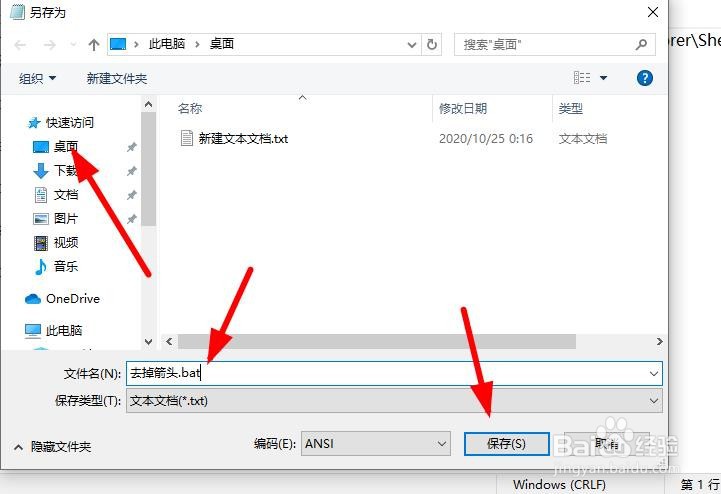
6、在桌面找到刚才保存的 右击 以管理员身份运行
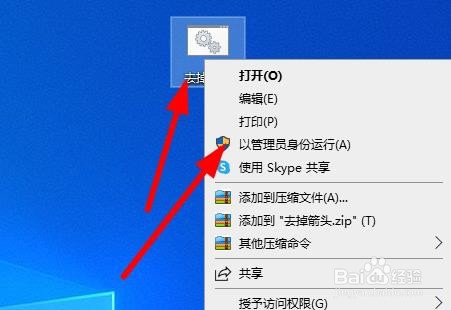
7、运行以后是这样的 然后随便按一个键盘按键就可以了
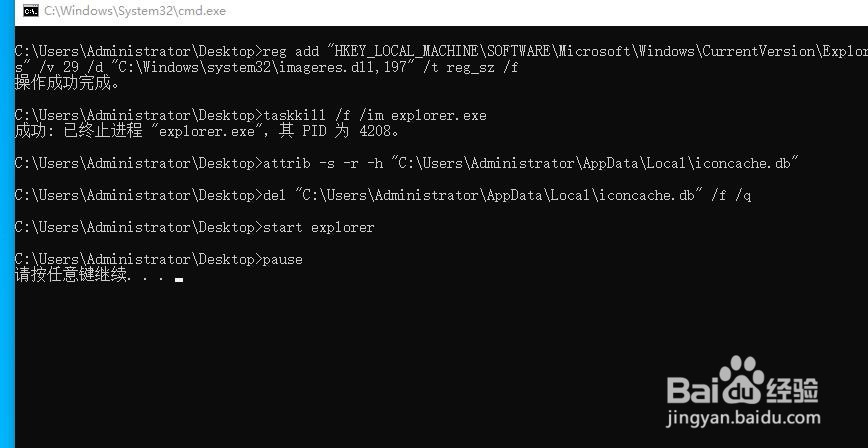
8、现在再去看快捷方式图标已经正常了没有箭头了